远程拓扑
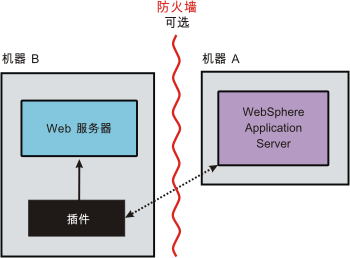
本地拓扑
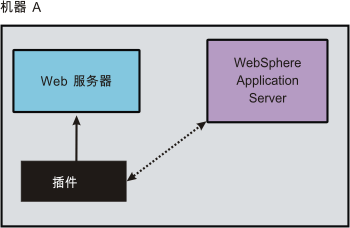
入门
插件安装路线图:
| 远程安装方案 | 本地安装方案 | |||||||||||||||||||||||||||||||||||||||||||||||||||||||||||||||||||||||||||||||||||||||||||||
|---|---|---|---|---|---|---|---|---|---|---|---|---|---|---|---|---|---|---|---|---|---|---|---|---|---|---|---|---|---|---|---|---|---|---|---|---|---|---|---|---|---|---|---|---|---|---|---|---|---|---|---|---|---|---|---|---|---|---|---|---|---|---|---|---|---|---|---|---|---|---|---|---|---|---|---|---|---|---|---|---|---|---|---|---|---|---|---|---|---|---|---|---|---|---|
典型环境 |
|
|
||||||||||||||||||||||||||||||||||||||||||||||||||||||||||||||||||||||||||||||||||||||||||||
安装和配置 |
|
|
||||||||||||||||||||||||||||||||||||||||||||||||||||||||||||||||||||||||||||||||||||||||||||
重新生成 plugin-cfg.xml 文件 |
在配置期间,临时 plugin-cfg.xml 文件将安装在机器 B 上的plugins_root/config/Web_server_name 目录中。 Web 服务器插件配置服务将自动重新生成 plugin-cfg.xml 文件。 要从应用程序服务器使用实际 plugin-cfg.xml 文件,如下一部分中描述的传播 plugin-cfg.xml 文件。 |
Web 服务器插件配置服务将自动重新生成 plugin-cfg.xml 文件。 创建 Web 服务器定义时,将在 profile_root /config/cells/cell_name/nodes/node_name/servers/Web_server_name 位置生成 plugin-cfg.xml 文件。 |
||||||||||||||||||||||||||||||||||||||||||||||||||||||||||||||||||||||||||||||||||||||||||||
传播 plugin-cfg.xml 文件 |
Web 服务器插件配置服务仅对 IBM HTTP Server 自动传播 plugin-cfg.xml 文件。要启用自动传播,请执行一次性设置。 对于所有其他 Web 服务器,可通过手动将 plugin-cfg.xml文件从机器 A 上的 profile_root /config/cells/cell_name/nodes/node_name/servers/ web_server_name 目录复制到机器 B 上的 plugins_root/config/web_server_name 目录来传播该插件配置文件。 |
使用该传播选项将 plugin-cfg.xml 文件从 profile_root/config/cells/cell_name /nodes/node_name/servers/Web_server_name 目录移动到 plugins_root/config/web_server_name 目录。 | ||||||||||||||||||||||||||||||||||||||||||||||||||||||||||||||||||||||||||||||||||||||||||||
远程拓扑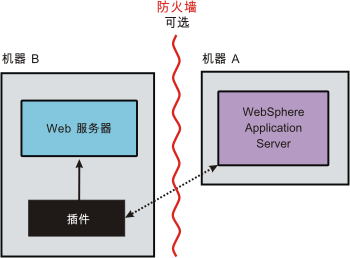 |
本地拓扑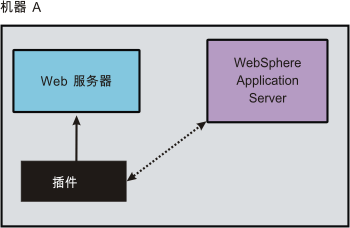 |
分布式环境(单元)的 Web 服务器插件安装 |
||||||||||||||||||||||||||||||||||||||||||||||||||||||||||||||||||||||||||||||||||||||||||||||||||||||||||||||||||||||||||||||||
| |
远程分布式安装方案 | 本地分布式安装方案 | ||||||||||||||||||||||||||||||||||||||||||||||||||||||||||||||||||||||||||||||||||||||||||||||||||||||||||||||||||||||||||||||
|---|---|---|---|---|---|---|---|---|---|---|---|---|---|---|---|---|---|---|---|---|---|---|---|---|---|---|---|---|---|---|---|---|---|---|---|---|---|---|---|---|---|---|---|---|---|---|---|---|---|---|---|---|---|---|---|---|---|---|---|---|---|---|---|---|---|---|---|---|---|---|---|---|---|---|---|---|---|---|---|---|---|---|---|---|---|---|---|---|---|---|---|---|---|---|---|---|---|---|---|---|---|---|---|---|---|---|---|---|---|---|---|---|---|---|---|---|---|---|---|---|---|---|---|---|---|---|---|---|
典型环境 |
|
|
||||||||||||||||||||||||||||||||||||||||||||||||||||||||||||||||||||||||||||||||||||||||||||||||||||||||||||||||||||||||||||||
安装和配置 |
|
|
||||||||||||||||||||||||||||||||||||||||||||||||||||||||||||||||||||||||||||||||||||||||||||||||||||||||||||||||||||||||||||||
重新生成 plugin-cfg.xml 文件 |
在配置期间,临时 plugin-cfg.xml 文件将安装在机器 C 上的plugins_root/config/Web_server_name 目录中。 Web 服务器插件配置服务将自动重新生成 plugin-cfg.xml 文件。 要从应用程序服务器使用实际 plugin-cfg.xml 文件,如下一部分中描述的传播 plugin-cfg.xml 文件。 |
创建 Web 服务器定义时,将在 profile_root
/config/cells/cell_name/nodes/node_name/servers/Web_server_name 目录生成 plugin-cfg.xml 文件。 每当配置更改时,在应用程序服务器中的 Web 服务器定义中重新生成 plugin-cfg.xml 文件。每当重新生成该文件之后,Web 服务器可以立即访问该文件。 在机器 A 上启用 Web 服务器插件配置服务(一种管理服务)时,将为所有 Web 服务器自动生成 plugin-cfg.xml 文件。 |
||||||||||||||||||||||||||||||||||||||||||||||||||||||||||||||||||||||||||||||||||||||||||||||||||||||||||||||||||||||||||||||
传播 plugin-cfg.xml 文件 |
Web 服务器插件配置服务仅对 IBM HTTP Server 自动传播 plugin-cfg.xml 文件。要启用自动传播,请执行此路线图的最后一部分中所述的一次性设置。 对于所有其他 Web 服务器,可通过手动将 plugin-cfg.xml 文件从机器 A 上的 profile_root /config/cells/cell_name/nodes/node_name/servers/ Web_server_name 目录复制到机器 C 上的 plugins_root/config/Web_server_name 目录来传播该插件配置文件。 |
使用该传播选项将 plugin-cfg.xml 文件从 profile_root/config/cells/cell_name/nodes/node_name/servers/Web_server_name 目录移动到 plugins_root/config/web_server_name目录。 | ||||||||||||||||||||||||||||||||||||||||||||||||||||||||||||||||||||||||||||||||||||||||||||||||||||||||||||||||||||||||||||||
远程拓扑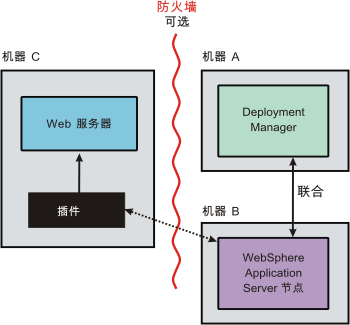 |
本地拓扑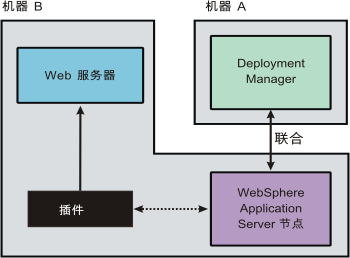 |